合并单元格自动填充(01/19)
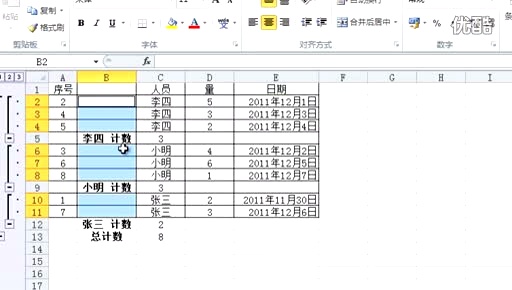
合并单元格自动填充
最佳答案:
在Excel中,合并单元格并自动填充内容是一个实用的功能,可以提高数据处理和展示的效率。
1. 选择单元格:用鼠标选择需要合并的多个单元格。
2. 合并单元格:在Excel顶部菜单栏中,找到“合并和居中”选项,点击即可合并选中的单元格。
3. 输入内容:合并后,可以在新生成的单元格中输入想要填充的内容。
4. 使用快捷键:可以使用快捷键来加快操作步骤,例如使用“Ctrl C”复制单元格内容,但要确保合并的单元格数量与填充数一致。
#### 注意事项
- 防止数据丢失:在合并单元格时,Excel只保留左上角单元格的数据,其他单元格的数据会被丢弃,因此在操作前请确保重要数据已经备份。
- 格式统一:合并后,建议通过格式设置功能统一字体、颜色和样式,以提升整个文档的专业程度。
#### 自动填充序号
对于需要自动填充序号的情况,可以采用以下方法:
1. 选择单元格:选择需要合并并填充序号的单元格。
2. 合并单元格:右键点击并选择“合并单元格”。
3. 填充序号:在合并后的单元格中输入起始序号。
4. 使用填充功能:单击序号所在的单元格右下角的小点(填充柄),向下拖动到需要填充的单元格。
#### 使用公式自动填充序号
对于不同大小的合并单元格,可以使用MAX公式自动填充序号:
1. 选择单元格:选中一列中要填写序号的多个合并单元格。
2. 填写公式:在公式栏中填写公式“=MAX($A$1:A1) 1”,默认会填写到第一个合并单元格。
3. 填充公式:填写完公式后不要有其他操作,直接按下“Ctrl Enter”,然后每个合并单元格就会被自动填充公式并显示序号。
#### 使用VBA代码自动填充序号
对于更复杂的情况,可以使用VBA代码来自动填充序号:
1. 打开VBA窗口:按住“Alt F11”键,打开Microsoft Visual Basic for Applications窗口。
2. 插入模块:单击“插入”>“模块”,然后在“模块窗口”中粘贴相应的VBA代码。
3. 运行代码:按“F5”键运行代码,选择要填充的合并单元格,然后单击“确定”。